JavaFX oferuje liczne widgety do tworzenia atrakcyjnych interfejsów użytkownika. Dwa z tych widgetów to ProgressBar oraz ProgressIndicator, które są szczegółowo omówione w tym przewodniku. Te dwa komponenty pomagają wizualnie przedstawiać postęp określonego procesu, co jest szczególnie przydatne w aplikacjach takich jak pobieranie plików lub procesy instalacji. W dalszej części dowiesz się, jak zaimplementować i połączyć te elementy w aplikacji.
Najważniejsze wnioski
- ProgressBar pokazuje postęp jako pasek.
- ProgressIndicator wizualizuje postęp jako okrąg.
- Oba widgety mogą być dynamicznie aktualizowane za pomocą nasłuchiwaczy zmian.
Instrukcja krok po kroku
Na początku musimy zapewnić, że wybieramy odpowiedni układ dla naszej aplikacji. Użyjemy do tego GridPane, który umożliwia przejrzyste rozmieszczenie.
Krok 1: Zainicjuj podstawowe elementy
Na początku powinieneś utworzyć GridPane, aby określić strukturę swojego interfejsu użytkownika. Potrzebujesz tylko tego komponentu, aby uporządkować ProgressBar, ProgressIndicator i suwak.
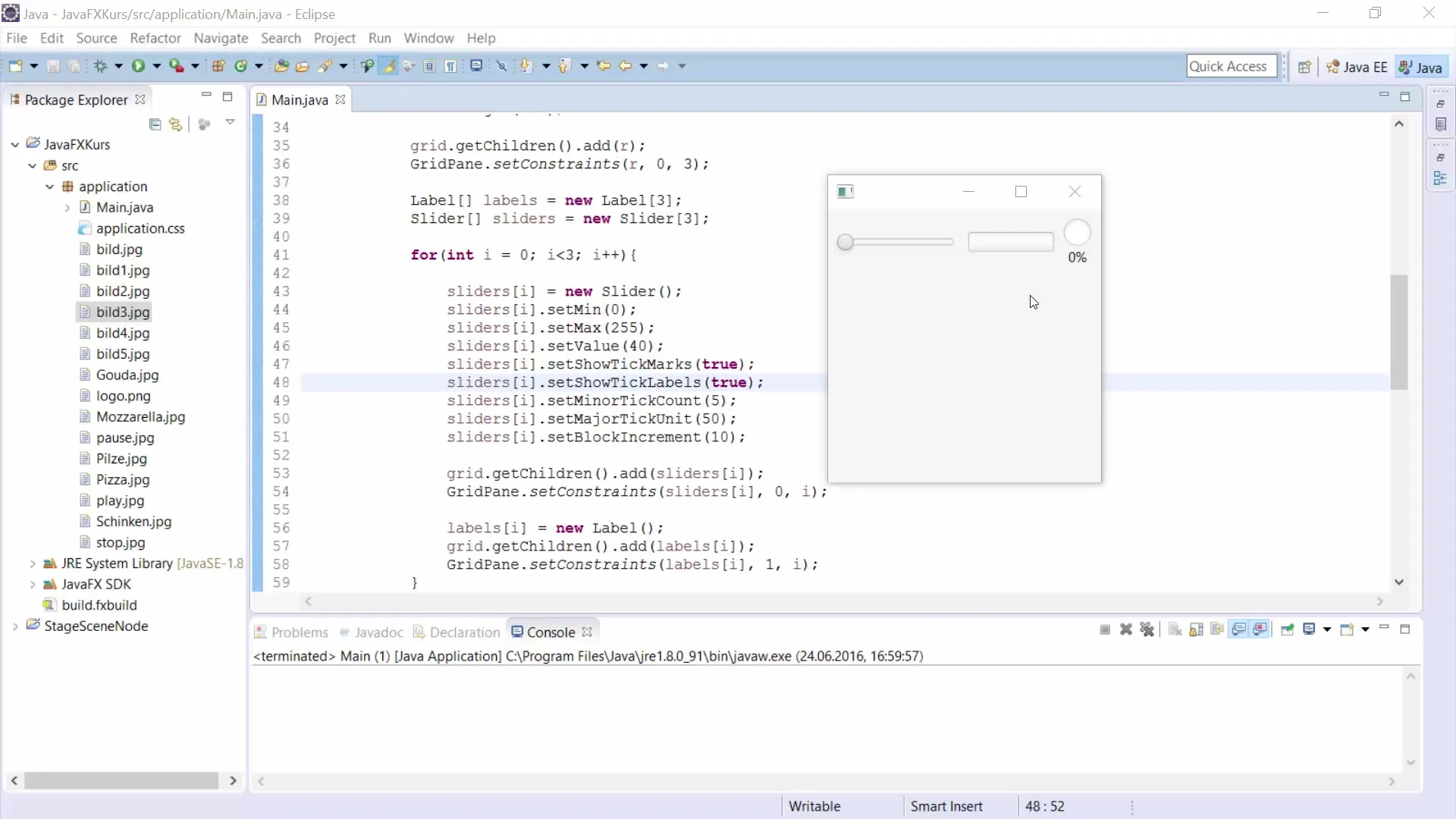
Krok 2: Utwórz suwak
Następnie dodajemy suwak, który pozwala ustawić wartość postępu. Suwak zostanie skonfigurowany z minimalnymi i maksymalnymi wartościami. Ustaw wartość minimalną na 0 i maksymalną na 100, aby stworzyć sensowny zakres dla swojej aplikacji.
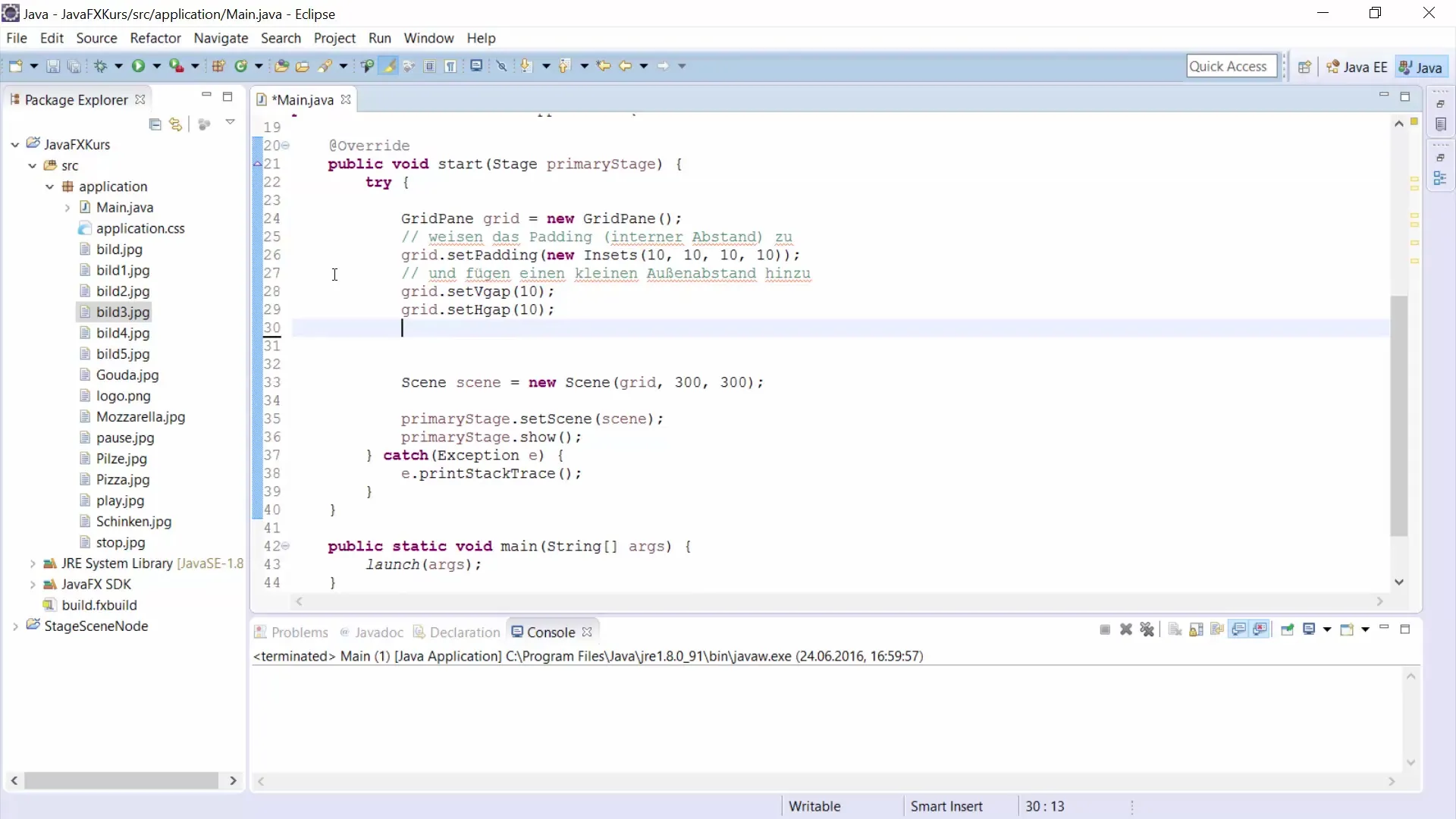
Krok 3: Zaimplementuj ProgressBar
Teraz przyszedł czas na kolejny krok, w którym instancjonujesz ProgressBar. Ustaw wartość początkową na 0, aby ProgressBar na początku była pusta. Możesz to osiągnąć za pomocą metody new ProgressBar().
Krok 4: Dodaj ProgressIndicator
Podobnie jak w przypadku ProgressBar, musisz również utworzyć ProgressIndicator. Upewnij się, że również ten jest skonfigurowany z wartością początkową 0, aby zapewnić zsynchronizowane uruchomienie z ProgressBar.
Krok 5: Połącz suwak z nasłuchiwaczami
Teraz robi się interesująco, ponieważ chcemy, aby ProgressBar i ProgressIndicator były dynamicznie aktualizowane, gdy suwak jest przesuwany. Osiągniesz to, dodając nasłuchiwacz zmian, który zostanie uruchomiony, gdy wartość suwaka zostanie zmieniona. Tutaj możesz przekształcić wartość suwaka w zakres wartości od 0 do 1 dla ProgressBar.
Krok 6: Aktualizuj ProgressBar i ProgressIndicator
W nasłuchiwaczu zmian ustaw teraz nową wartość dla ProgressBar i ProgressIndicator. Pamiętaj, że wartość dla ProgressBar musi mieścić się w zakresie od 0 do 1. Pomocne jest podzielenie wartości suwaka przez 100.
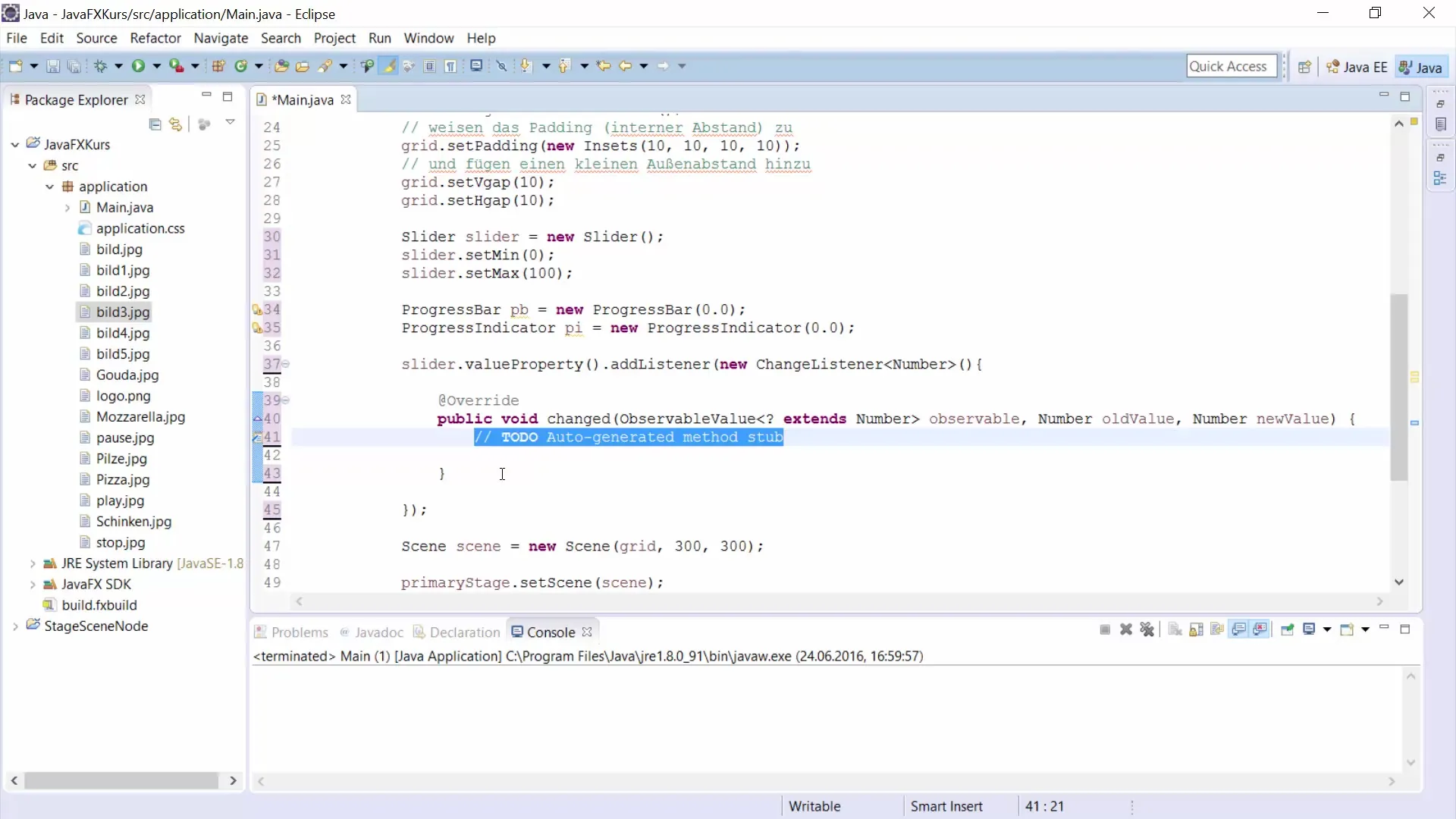
Krok 7: Dodaj elementy do GridPane
Teraz musisz dodać ProgressBar, ProgressIndicator i suwak do swojego GridPane. Ważne jest, aby podać prawidłową pozycję (wartości kolumn i wierszy) dla każdego elementu, aby zostały poprawnie wyświetlone w układzie.
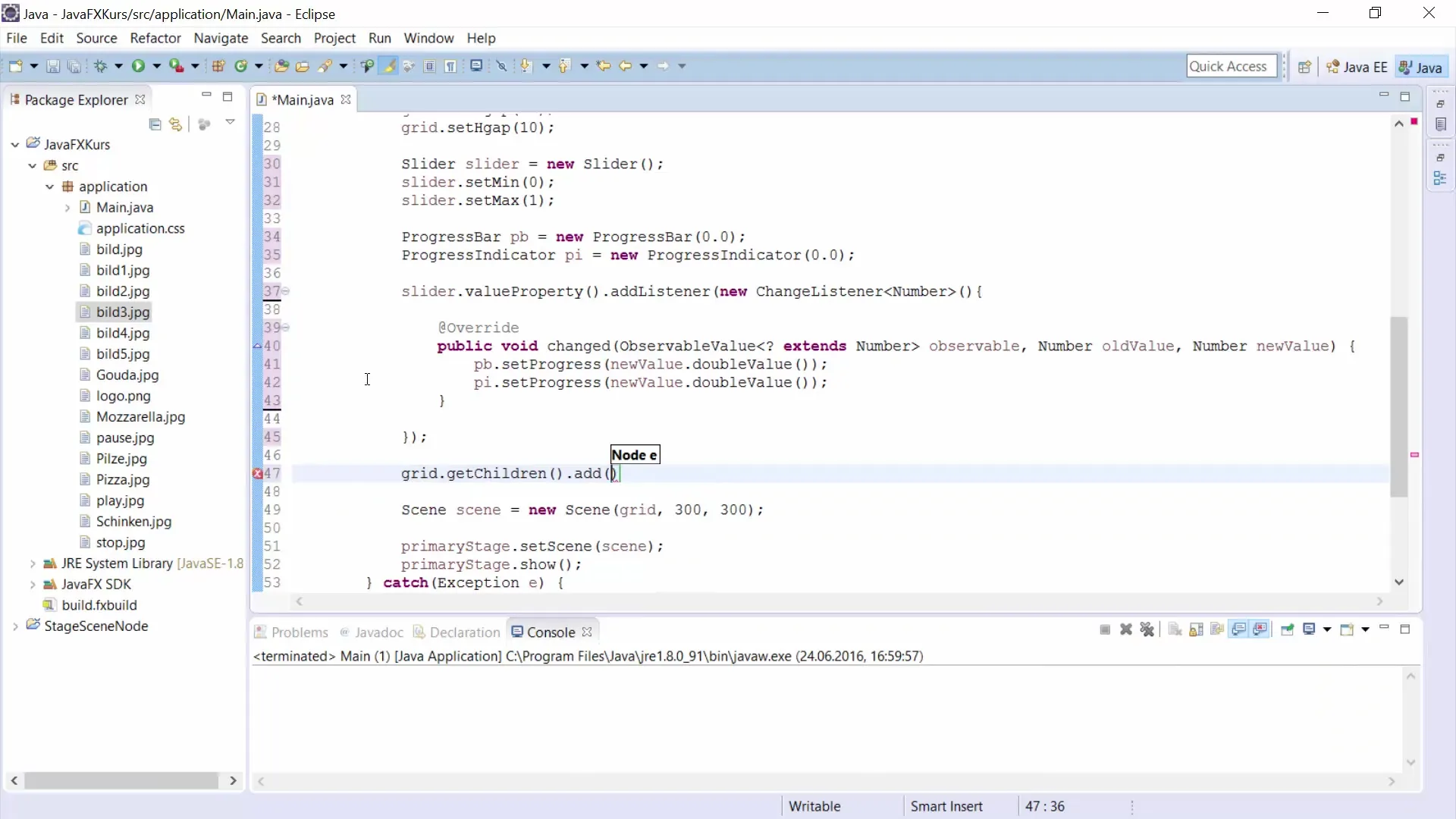
Krok 8: Przetestuj swoją aplikację
Po dodaniu wszystkich komponentów nadszedł czas na uruchomienie programu. Gdy przesuwasz suwak, powinieneś wyraźnie zauważyć, jak ProgressBar i ProgressIndicator są odpowiednio aktualizowane. Daje to użytkownikowi jasną informację zwrotną o postępie procesu.
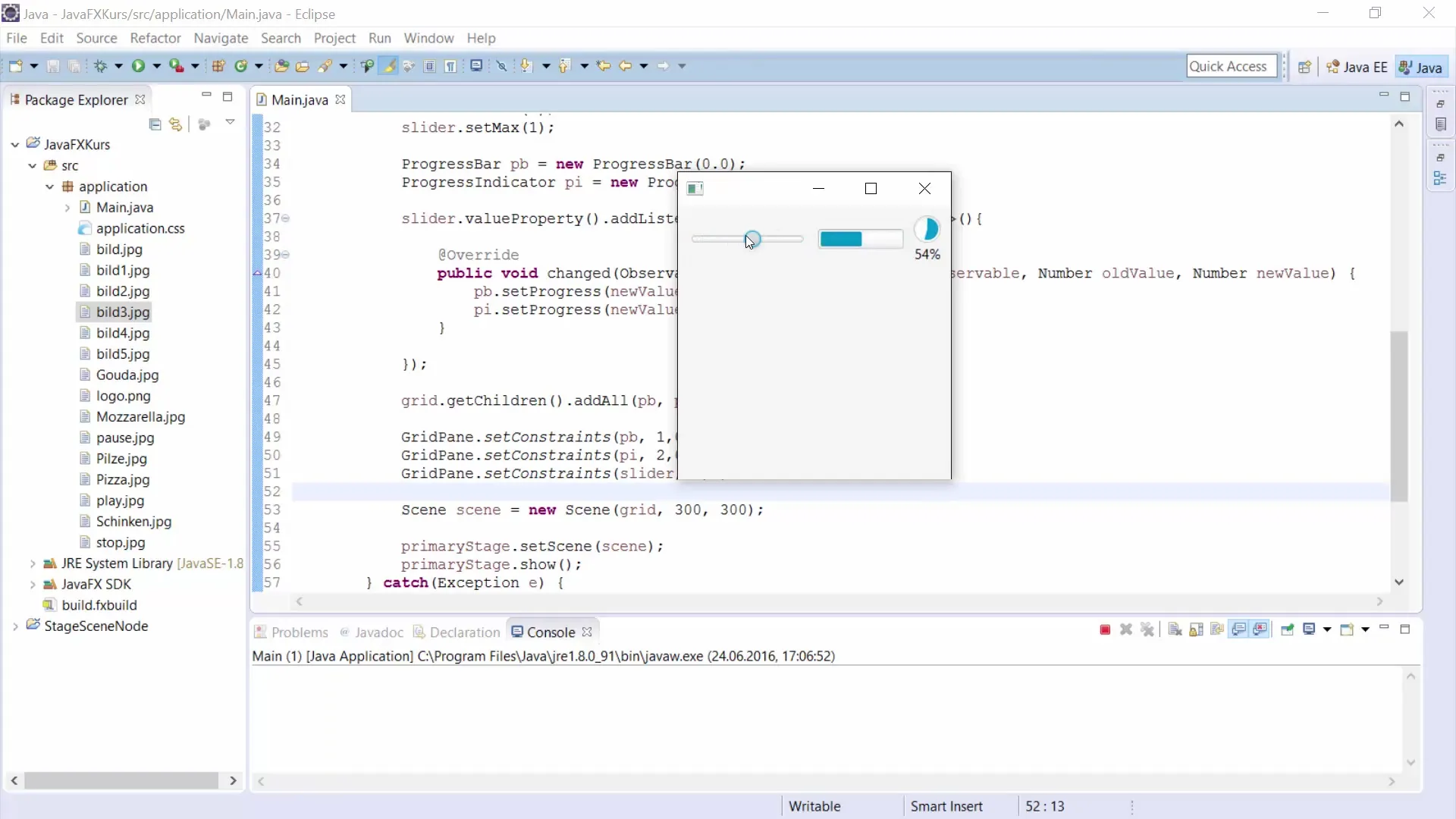
Podsumowanie – Zrozumienie i zastosowanie ProgressBar oraz ProgressIndicator w JavaFX
W tym przewodniku wyjaśniono, jak efektywnie zaimplementować ProgressBar i ProgressIndicator w aplikacji JavaFX oraz jak je połączyć. Dowiedziałeś się, jak używać suwaka do wizualizacji postępu oraz jak te dwa wskaźniki postępu mogą być dynamicznie aktualizowane.
Najczęściej zadawane pytania
Jak mogę stylizować ProgressBar w mojej aplikacji?Możesz użyć atrybutów stylu w JavaFX, aby dostosować wygląd swojego ProgressBar.
Czy ProgressIndicator działa również bez suwaka?Tak, ProgressIndicator może być używany niezależnie od suwaka do przedstawiania postępów w różnych procesach.
Jak ustawić postęp programowo?Możesz zmienić postęp za pomocą metody setProgress(double) w ProgressBar i ProgressIndicator.


